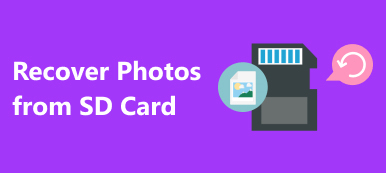Sticky Notes è una comoda applicazione per creare note sul desktop. Gli utenti possono ridurre a icona la finestra delle note e passare a un'altra finestra, ma non salvare direttamente le note. Ecco perché molte persone hanno chiesto come recuperare le note adesive sui social media e sui forum. Niente panico, puoi recuperare i tuoi appunti, anche se chiudi la finestra senza backup. E tutto ciò che devi fare è dedicare alcuni minuti per ottenere ciò che desideri in questo tutorial.
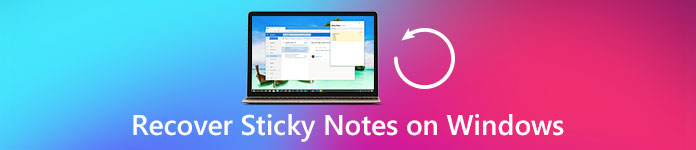
- Parte 1. Come mostrare note adesive nascoste
- Parte 2. Modo regolare per recuperare le note appiccicose
- Parte 3. Come recuperare le note appiccicose con Data Recovery
Parte 1. Come mostrare note adesive nascoste
"Ho usato l'app Windows Sticky Notes per registrare il briefing della riunione ieri, ma l'ho chiusa prima di copiarla e incollarla nel documento, c'è un modo per recuperare le note adesive?"
Prima di tutto, il programma Sticky Notes salva le note in una cartella nella posizione Utenti anziché eliminarle quando chiudi la finestra. Ma non è possibile trovare la cartella delle note sul disco rigido poiché è nascosta per impostazione predefinita. Quindi, per recuperare le note adesive, devi prima mostrare la cartella delle note appiccicose nascoste.
Su Windows 10 / 8 / 8.1:
Passo 1 : aprire un Explorer e fare clic sul pulsante "giù" nell'angolo in alto a destra per visualizzare la barra multifunzione del menu.
Passo 2 : Vai alla scheda "Visualizza", fai clic su "Mostra nascondi" e assicurati di selezionare la casella davanti a "Oggetti nascosti".
Passo 3 : Quindi individuare la cartella delle note e recuperarle subito.
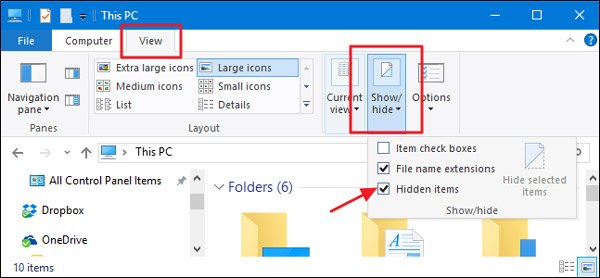
Su Windows 7 / XP:
Passo 1 : Aprire il menu "Start" nell'angolo inferiore sinistro, andare su "Pannello di controllo"> "Aspetto e personalizzazione" e selezionare "Opzioni cartella".
Passo 2 : Vai alla scheda "Visualizza" nella finestra di dialogo delle opzioni della cartella, vai alle "Impostazioni avanzate", scorri verso il basso per trovare e selezionare "Mostra file nascosti", cartelle e unità.
Passo 3 : Fare clic su "OK" per confermare. Ora, la cartella delle note nascoste dovrebbe essere visualizzata e attendere il ripristino.
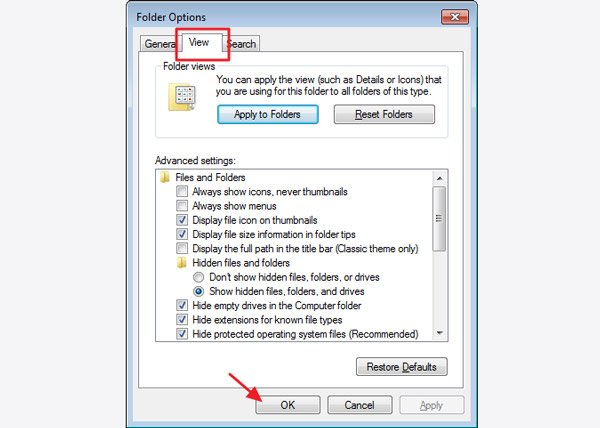
Parte 2. Modo regolare per recuperare le note appiccicose
Anche se la cartella delle note nascoste appare, potresti scoprire che non ci sono file leggibili al suo interno. Questo perché Sticky Notes salva le ultime note in un file SNT. Qui sotto ti dice il modo normale per aprire il file delle note e recuperare le note adesive.
Passo 1 : Tieni premuto Win + R per aprire la finestra di dialogo Esegui, inserisci% AppData% \ Microsoft \ Sticky Notes \ nella casella e fai clic su "OK" per reindirizzare alla cartella delle note.
Passo 2 : Trova e fai clic con il pulsante destro del mouse sul file denominato "StickyNotes". Se mostri l'estensione del file, dovrebbe essere .snt. Scegli "Apri con"> "Altre opzioni" e seleziona "Office Word".
Suggerimento: Blocco note e altri programmi di modifica del testo potrebbero essere in grado di leggere anche i file delle note. Secondo i nostri test, Word ha un tasso di successo più alto.
Passo 3 : Se richiesto, fare clic su "OK" nella finestra di conversione del file per aprire le note in Word. Potrebbe esserci del codice disordinato sulla pagina. Ignorali e posizionati alla fine del documento, troverai le tue note.
Nota: in primo luogo, se le tue note non sono nel documento, prova la funzione Ripristina versioni precedenti facendo clic con il pulsante destro del mouse su StickyNotes.SNT. Inoltre, per evitare la futura perdita di note, è meglio abilitare la conferma dell'eliminazione per le note adesive.
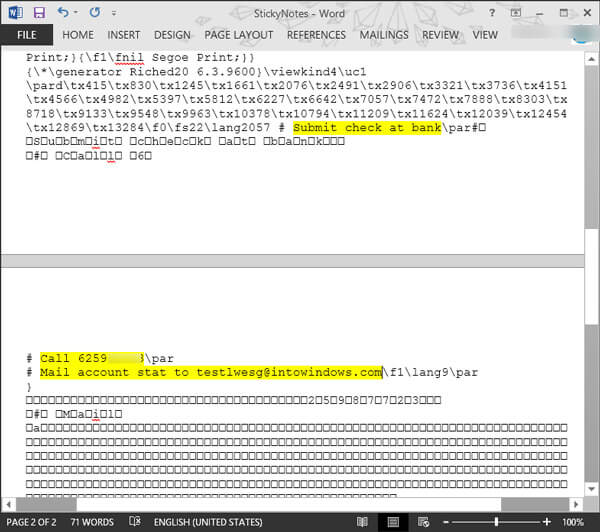
Consiglia: recupero dati
In generale, il modo normale è solo in grado di recuperare le ultime note adesive. Se apri nuovamente il programma Sticky Notes, le note verranno sovrascritte. In questi casi, è necessario utilizzare uno strumento di recupero note professionale, come ad esempio Apeaksoft Data Recovery. Le sue caratteristiche principali includono:
1. Facile da usare. Questa applicazione di recupero note è in grado di ripristinare le note adesive dal tuo disco rigido con un clic, in modo che i principianti possano coglierla rapidamente.
2. Recupera le note in varie situazioni, come chiudere accidentalmente la finestra Sticky Notes, eliminare o sovrascrivere le note, corrompere il programma e altro.
3. Supporta una varietà di tipi e formati di dati, incluso SNT.
4. Recupero senza perdita di dati. Con la migliore applicazione di recupero delle note, è possibile ripristinare le note adesive nel formato e nella qualità originali.
5. Anteprima per recupero selettivo. Dopo la scansione, gli utenti possono esaminare tutti i file delle note appiccicose persi organizzati in base al tempo e decidere se recuperarli tutti o note specifiche.
6. Più veloce e leggero. Questo strumento di recupero delle note è leggero e potrebbe ripristinare rapidamente e in modo sicuro le note adesive.
7. Inoltre, Data Recovery è compatibile con Windows 10 / 8.1 / 8 / Vista / XP.
In breve, il miglior software di recupero delle note fornisce quasi tutte le funzionalità che stai cercando.
Parte 3. Come recuperare le note appiccicose con Data Recovery
In questa parte, puoi imparare come ripristinare facilmente le note adesive con il miglior software di recupero delle note.
Passo 1. Scansione del disco rigido per cercare note adesive
Ottieni il miglior strumento di recupero delle note scaricato e installato sul tuo PC. Ogni volta che si desidera recuperare note adesive, aprire Ripristino dati.
Nella finestra principale, individua la sezione del tipo di dati e seleziona la casella accanto all'opzione "Altri". Quindi vai alla sezione posizione e seleziona la posizione in cui è archiviata la cartella delle note. L'impostazione predefinita è "Disco locale C:". Dopo l'impostazione, è possibile fare clic sul pulsante "Scansione" nell'angolo inferiore destro per avviare il processo di scansione.

Passo 2. Anteprima delle note prima del recupero
Dopo essere entrati nella schermata dei risultati della scansione, fare clic sulla scheda "Altri" nella colonna di sinistra, diverse cartelle verranno visualizzate nel riquadro di destra. Trova la cartella denominata SNT e aprila. Qui puoi visualizzare in anteprima tutte le note adesive eliminate. Inoltre, la funzione "Filtro" nella barra multifunzione in alto potrebbe aiutarti a trovare le note che desideri recuperare rapidamente per parola chiave. Se il risultato della scansione standard non include le note desiderate, fare clic sul pulsante "Deep Scan" nell'angolo in alto a destra. Ci vorrà più tempo per eseguire la scansione approfondita del disco e trovare più dati recuperabili.

Passo 3. Recupera le note adesive con un clic
Infine, seleziona tutte le note adesive desiderate o l'intera cartella SNT e fai clic sul pulsante "Recupera". Nella finestra di dialogo popup, scegli una destinazione appropriata e inizia immediatamente a ripristinare le note adesive.

Da non perdere: Metodi utili per recuperare le note cancellate su iPhone XS/XR/X/8/7/6/5/4
Conclusione
In questo tutorial, abbiamo condiviso come recuperare note adesive. Come un programma conveniente, il design di Sticky Notes viene spesso criticato dalle persone, perché tutte le note sono sparite una volta chiusa la finestra. Fortunatamente, ci sono possibilità di ripristinare i tuoi appunti con il modo normale. Se scrivi qualcosa di importante nelle note, ti suggeriamo di provare Apeaksoft Data Recovery. Non è solo facile da usare, ma è anche in grado di recuperare quasi tutte le note cancellate.